
Είναι ευκολότερο από ποτέ για γρήγορη επικοινωνία με τους φίλους, την οικογένεια ή τους συναδέλφους χάρη στην Η Microsoft ομάδες συνομιλίας ενσωματωμένο στα Windows 11 και προσβάσιμες μέσω ενός κουμπιού «Συνομιλία» στη γραμμή εργασιών σας. Εδώ είναι πώς να το δημιουργήσει και να αρχίσετε να μιλάτε.
Η διαδικασία εγκατάστασης
Για να ξεκινήσετε με τις ομάδες συνομιλίας, κάντε κλικ στο Chat εικονίδιο (Το οποίο μοιάζει με ένα μωβ φούσκα λέξη) στα Windows 11 γραμμή εργασιών σας. Αν εσύ δεν το βλέπω εκεί , Ελέγξτε Ρυθμίσεις & gt? Προσαρμογή & GT; Taskbar & gt; Taskbar Είδη και γυρίστε το διακόπτη δίπλα στο «Συνομιλία» στο «On».
Σημείωση: Από τις αρχές Αυγούστου το 2021, η Microsoft δοκιμάζει αυτή την περίοδο ομάδες συνομιλίας με μια συγκεκριμένη ομάδα μόνο Insiders των Windows. Μπορεί να μην το δείτε στην εγκατάσταση των Windows 11 μέχρι να φτάσει μια μεγάλη κυκλοφορία.

Αφού κάνετε κλικ στο κουμπί Chat, ένα μικρό παράθυρο θα εμφανιστεί. Για να χρησιμοποιήσετε ομάδες συνομιλίας στα Windows 11, εσείς και όλοι ότι θέλετε να μιλήσετε με, θα πρέπει να έχουν Λογαριασμό της Microsoft . Αν δεν είστε ήδη συνδεδεμένοι στο ομάδες, θα δείτε ένα κουμπί «Get Started» στο αναδυόμενο παράθυρο. Κλίκαρέ το.
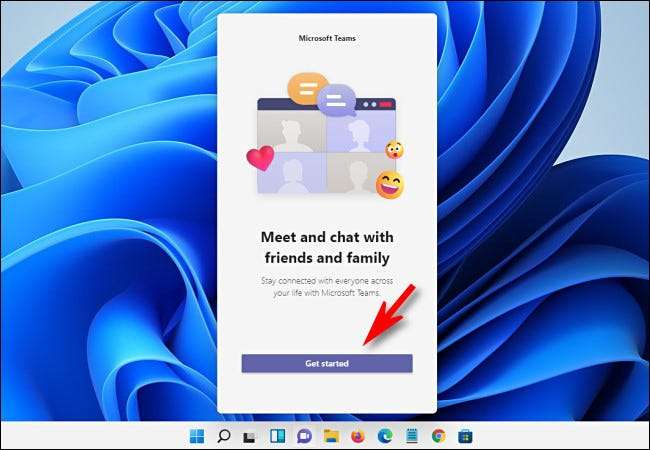
Αφού κάνετε κλικ στο «Get Started», η εφαρμογή της Microsoft ομάδες θα ανοίξει και θα σας καθοδηγήσει στη διαδικασία σύνδεσης ενός λογαριασμού Microsoft για ομάδες ή τη δημιουργία ενός λογαριασμού, αν δεν έχετε ήδη ένα.
Θα πρέπει να γνωρίζετε ότι θα πρέπει να συνδέσετε ένα κινητό τηλέφωνο σε ομάδες λογαριασμό σας για να το χρησιμοποιήσετε. Αν δεν είστε εξοικειωμένοι με τη χρήση των προσωπικών αριθμό του κινητού σας, μπορείτε να πάρετε ένα δωρεάν αριθμό γραπτών μηνυμάτων από το Google Voice . Ας ελπίσουμε ότι, η Microsoft θα αλλάξει αυτή την απαίτηση στο μέλλον.
Στην τελευταία σελίδα της ρύθμισης, θα έχετε την ευκαιρία να εισάγετε το όνομα που θέλετε να χρησιμοποιήσετε σε ομάδες συνομιλίας. Όταν είστε έτοιμοι, κάντε κλικ στο «Πάμε».

Μετά από αυτό, μπορείτε να κλείσετε το κύριο ομάδες παράθυρο και την πρόσβαση ομάδες συνομιλίας μέσω του κουμπιού Συνομιλία στην γραμμή εργασιών σας, αν προτιμάτε. Μπροστά, εμείς θα πρέπει να καλύπτει αυτό το γρήγορο pop-up Chat διεπαφή κουμπί δεδομένου ότι είναι μοναδική για τα Windows 11.
ΣΧΕΤΙΖΕΤΑΙ ΜΕ: Εδώ είναι πώς τα Windows 11 για ομάδες Chat App Έργων
Ξεκινώντας μια συνομιλία
Για να ξεκινήσετε μια συνομιλία με κάποιον, ανοίξτε το παράθυρο ομάδες συνομιλίας (κάνοντας κλικ στο κουμπί Chat στη γραμμή εργασιών) και κάντε κλικ στο «Συνομιλία».

Στο παράθυρο «Νέα Chat» που ανοίγει, κάντε κλικ στο «Προς:» πεδίο κοντά στην κορυφή και εισάγετε το όνομα, e-mail, ή τον αριθμό τηλεφώνου του ατόμου που θέλετε να συνομιλήσετε με. Οι ομάδες θα ψάξει για το πρόσωπο, αλλά θα πρέπει να έχετε λογαριασμό Microsoft που είναι συνδεδεμένο με τις ομάδες να εμφανιστούν.
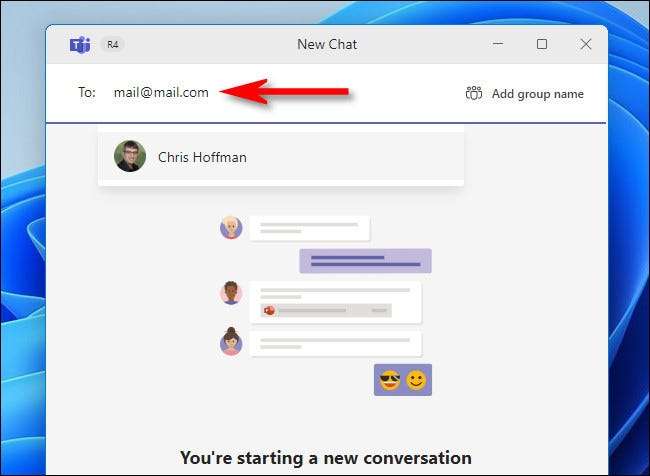
Εάν ομάδες Chat βρίσκει έναν αγώνα, κάντε κλικ στο όνομα του ατόμου. Αν θέλετε να προσθέσετε περισσότερα άτομα στη συζήτηση, πληκτρολογήστε τα ονόματά τους, ένα κάθε φορά στο «Προς:» κουτί δίπλα από το όνομα.
Για να αρχίσετε να μιλάτε, κάντε κλικ στο «Πληκτρολογήστε ένα νέο μήνυμα» παράθυρο εισαγωγής κειμένου και πληκτρολογήστε ό, τι θέλετε να πείτε χρησιμοποιώντας το πληκτρολόγιό σας. Όταν είστε έτοιμοι να στείλετε το μήνυμα, πατήστε Enter ή κάντε κλικ στο μικρό αεροπλάνο χαρτί κουμπί Αποστολή.
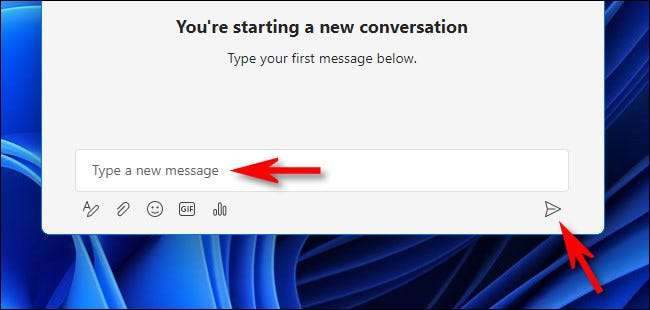
Μόλις στείλετε το πρώτο μήνυμα, θα το δείτε στη δεξιά πλευρά του παραθύρου συνομιλίας. Τα μηνύματα των άλλων συνομιλία συμμετεχόντων θα εμφανιστεί σε κουτιά στην αριστερή πλευρά του παραθύρου.
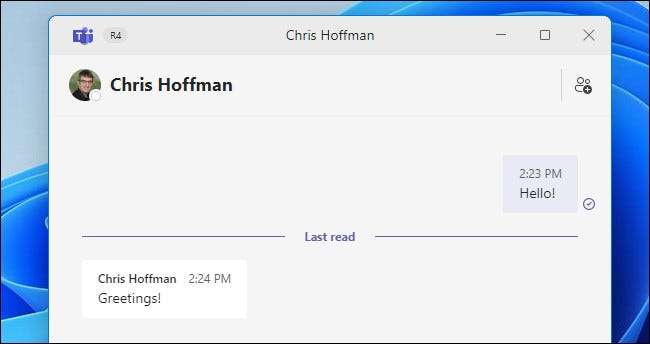
Ενώ κουβέντα, μπορείτε να χρησιμοποιήσετε τη μικρή γραμμή εργαλείων στην κάτω αριστερή γωνία του παραθύρου για την εκτέλεση ειδικών καθηκόντων. Εδώ είναι ό, τι κάνουν από αριστερά προς τα δεξιά:
- Μορφή (μολύβι με το «Α» εικονίδιο): Αυτό σας επιτρέπει να αλλάξετε το χρώμα, το μέγεθος ή το στυλ του κειμένου που στέλνετε στα μηνύματά σας.
- Επισύναψη αρχείων (χαρτί εικονίδιο clip): Αυτό σας επιτρέπει να επισυνάψετε αρχεία που θα αποσταλεί στους άλλους συμμετέχοντες chat.
- Emoji (εικονίδιο smiley πρόσωπο): Αυτό φέρνει μια emoji πλαίσιο επιλογής για την αποστολή emoji σε άτομα της συζήτησης.
- Giphy ( «GIF» εικονίδιο): Κάνοντας κλικ αυτό ανοίγει ένα κινούμενο παράθυρο επιλογής GIF τροφοδοτείται από την υπηρεσία Giphy. Είναι χρήσιμο για την αποστολή παιχνιδιάρικο εικόνες ή meme αντιδράσεις.
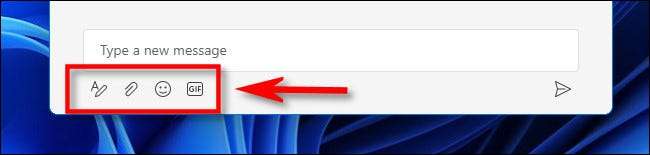
Όταν τελειώσετε κουβεντιάζοντας, κλείστε το παράθυρο συνομιλίας και η συνομιλία θα αποθηκευτεί για να συνεχίσετε αργότερα. Μπορείτε να έχετε όσες ταυτόχρονες συνομιλίες που συμβαίνουν όπως θέλετε και ο καθένας θα παραχωρηθεί όταν κάνετε κλικ στο εικονίδιο chat στη γραμμή εργασιών σας.
Πριν από την πλήρη απελευθέρωση των Windows 11, η Microsoft θα προσθέσει δυνατότητα κλήσης βίντεο και ήχου σε ομάδες συνομιλίας. Για να χρησιμοποιήσετε αυτά, θα κάνετε κλικ στο βίντεο (κάμερα) ή σε εικονίδια ήχου (τηλεφωνικό δέκτη) δίπλα στο όνομα ενός ατόμου.

Μετά από αυτό, θα συνδεθείτε με το άτομο χρησιμοποιώντας μια κάμερα web ή ένα ακουστικό, μόνο κάνετε κλικ μακριά από τη γραμμή εργασιών των Windows 11. Πολύ εύχρηστο!
Συνεχίστε τη συνομιλία στην εφαρμογή Full Teams για περισσότερες δυνατότητες
Ένα από τα πιο χειροποίητα πράγματα για το κουμπί συνομιλίας στη γραμμή εργασιών των Windows 11 είναι ότι με αυτό, είστε μόνο δύο κλικ μακριά από το άνοιγμα του πλήρους Ομάδες της Microsoft εφαρμογή ανά πάσα στιγμή. Αν θέλετε να παραλάβετε τις συνομιλίες σας σε ένα μεγαλύτερο παράθυρο, κάντε κλικ στην επιλογή "Άνοιγμα ομάδων της Microsoft" στο κάτω μέρος του αναδυόμενου παραθύρου του κουμπιού συνομιλίας.

Αφού ανοίξει το παράθυρο των ομάδων, μπορείτε να χρησιμοποιήσετε εκτεταμένες δυνατότητες όπως ένα ημερολόγιο για τη συνεργασία προγραμματισμού ή μπορείτε να προσθέσετε καρτέλες με δυνατότητες όπως μια λίστα εργασιών για να διατηρήσετε μια ομάδα σε μια ομάδα συνομιλίας σε μια ομάδα συνομιλίας. Καλή τύχη, και χαρούμενη κουβέντα!
ΣΧΕΤΙΖΕΤΑΙ ΜΕ: Τι είναι η Microsoft Teams, και είναι σωστό για την επιχείρησή μου;







